Suchen Sie eine Anleitung zum Speichern einer Webseite als Bild, dann sind Sie hier genau richtig. Hier in diesem Artikel werden wir Sie durch dieselbe Abfrage führen. Lassen Sie uns also ohne weitere Verzögerung loslegen.
Was ist die Notwendigkeit, eine vollständige Webseite als Bild zu speichern?
Benutzer müssen die Webseite als Bild oder PDF auf ihrem Telefon oder Computer speichern, da sie sie auch ohne Internet lesen können. Es kommt mehrmals vor, dass wir etwas sehr Interessantes im Internet gefunden haben, aber wir können es nicht lesen, weil uns die Internetgeschwindigkeit fehlt. In einer solchen Situation können Sie den Inhalt speichern und jederzeit genießen. Nun, wir haben einige Möglichkeiten aufgelistet, eine Webseite als Bild auf Ihrem Computer und Telefon zu speichern.
Wie speichere ich eine Webseite als Bild auf Ihrem Telefon?
Heutzutage verfügen Smartphones über eine Funktion namens Scrolling Screenshot, mit der Benutzer problemlos Screenshots des Inhalts auf ihrem Bildschirm zusammen mit dem Inhalt über und unter diesem Teil erstellen können, der derzeit auf dem Bildschirm Ihres Geräts nicht sichtbar ist. Befolgen Sie die unten aufgeführten Schritte, um fortzufahren:
Schritt 1: Öffnen Sie zunächst einen Artikel oder eine Webseite Ihrer Wahl
Schritt 2: Machen Sie dann einen normalen Screenshot des Bildschirms Ihres Geräts
Schritt 3: Sie werden diese kleine Option namens Erweiterter Screenshot (der Name kann bei verschiedenen Modellen unterschiedlich sein)> darauf tippen
Schritt 4: Danach klickt Ihr Gerät auf einen Screenshot der Webseite

Hinweis: Sie können diesen Trick auch auf dem iPhone verwenden
Wie speichere ich eine Webseite als Bild auf Ihrem Computer?
Nun, dieser Trick hängt sehr stark von dem Browser ab, den Sie verwenden. Einige Browser wie Mozilla Firefox unterstützen das Speichern einer Webseite als Bild, während andere Browser dies nicht tun. Aber keine Sorge, wir haben Erweiterungen für die Rettung. Sie können die unten erwähnten Erweiterungen in Google Chrome ausprobieren, da diese Erweiterungen die Funktion zum Speichern der gesamten Webseite oder eines bestimmten Teils der Webseite unterstützen. Und zu Ihrer freundlichen Information, diese Erweiterungen unterstützen vor dem Speichern auch Tools zum Erstellen von Notizen auf der Webseite.
- Webseiten-Screenshot
- Fantastischer Screenshot & Screen Recorder
Wie speichere ich eine Webseite als PDF auf Ihrem Telefon?
Um dies zu tun, können Sie die folgenden Erwähnungsrichtlinien befolgen:
Schritt 1: Öffnen Sie eine beliebige Webseite oder einen Artikel Ihrer Wahl.
Schritt 2: Wenn Sie Chrome verwenden:
- Klicken Sie auf die drei Punkte (oben rechts)
- Tippen Sie auf Teilen
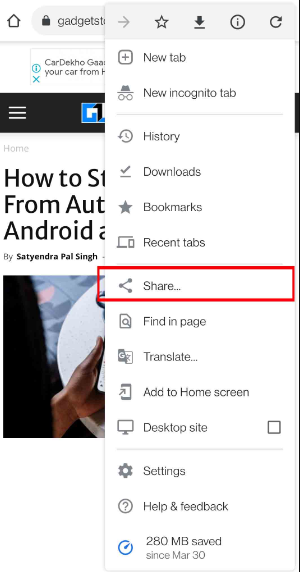
- Klicken Sie nun auf Drucken
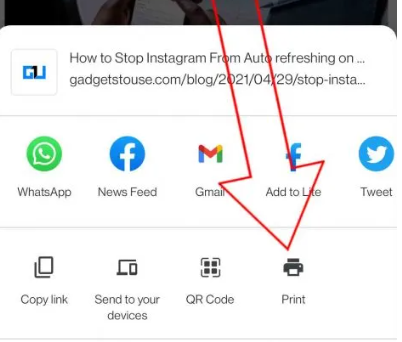
- Setzen Sie danach das Dropdown-Menü auf Als PDF speichern
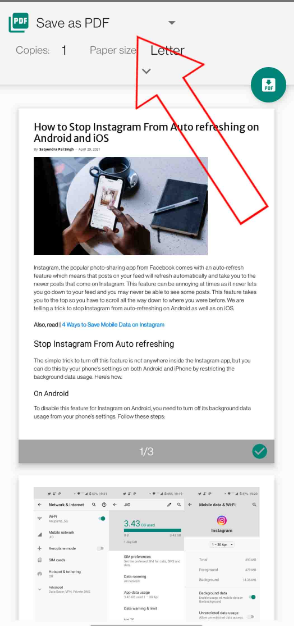
- Tippen Sie auf die Schaltfläche „PDF speichern“.
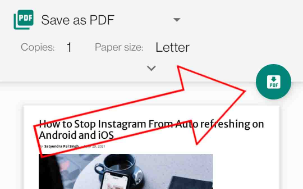
Wie speichere ich eine Webseite als PDF auf dem Computer?
Befolgen Sie dazu die unten aufgeführten Schritte:
- Öffnen Sie zunächst eine Webseite oder einen Artikel Ihrer Wahl
- Navigieren Sie zu drei Punkten
- Tippen Sie auf Drucken (oder verwenden Sie die Tastenkombination Strg + P)
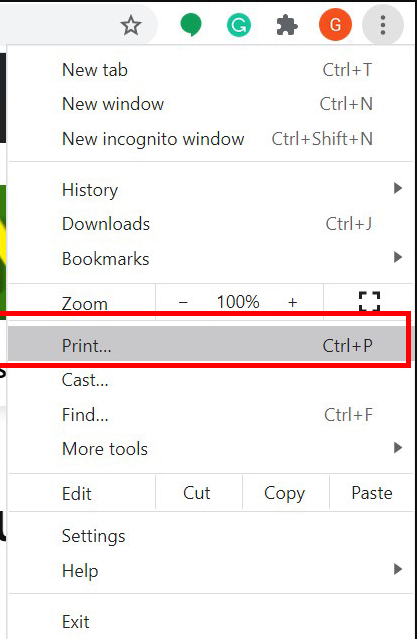
- Wählen Sie nun Als PDF speichern
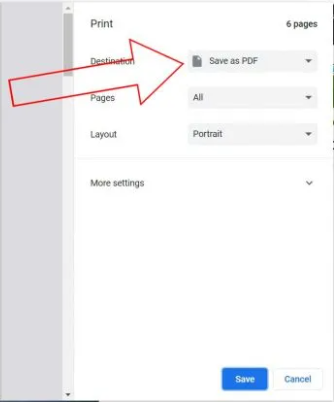
- Drücken Sie dann die Schaltfläche Speichern
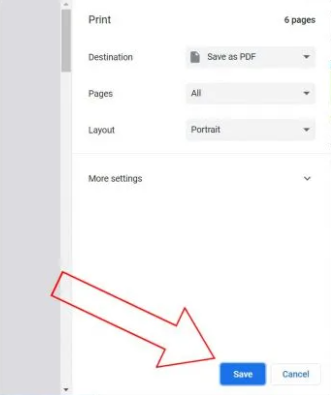
Fazit!
Das ist alles über das Speichern einer Webseite als Bild. Ich hoffe, Sie können die Webseite jetzt problemlos als Bild speichern.